Xiaomi-laitteiden MIUI-käyttöjärjestelmässä on monia muokattavissa olevia vaihtoehtoja. Niitä voi kuitenkin toisinaan olla vaikea saada. Jotkut sijaitsevat syvällä puhelimen valikoissa, kun taas toiset voidaan saavuttaa sovelluksen avulla.

Tässä artikkelissa käsittelemme MIUI Xiaomi -laitteiden piilotettuja asetuksia ja kuinka voit käyttää niitä.
YouTube-videoiden toistaminen MIUI:ssa
Xiaomi ei tarkalleen julkista tosiasiaa, mutta se on hyvin tunnettu salaisuus. Kuten kävi ilmi, voit kuunnella YouTube-videoita tai YouTube Musicia näytön ollessa pois päältä. Sinulla ei tarvitse olla maksullista tilausta.
Voit käyttää tätä asetusta Video Toolbox -vaihtoehdon kautta seuraavasti:
- Avaa asetukset.'

- Siirry kohtaan 'Erikoisominaisuudet' ja valitse se.
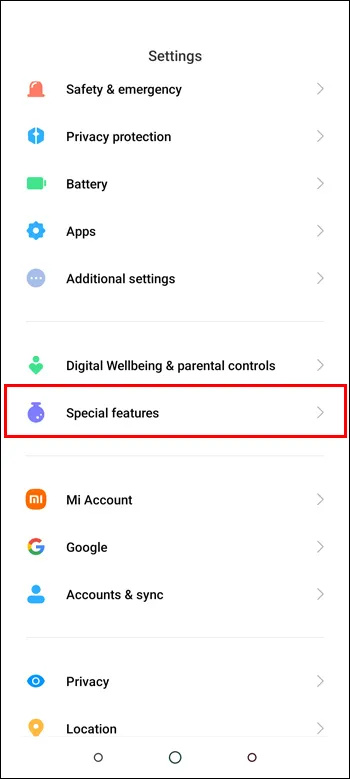
- Sieltä etsi ja napauta 'Video Toolbox' -vaihtoehto.
- Napauta 'Hallinnoi videosovelluksia'.
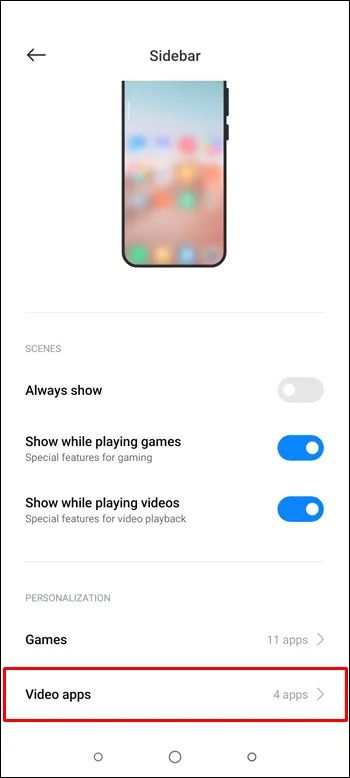
- Voit lisätä luetteloon sovelluksia, kuten YouTube. Valitse YouTube-sovellus tehdäksesi niin.
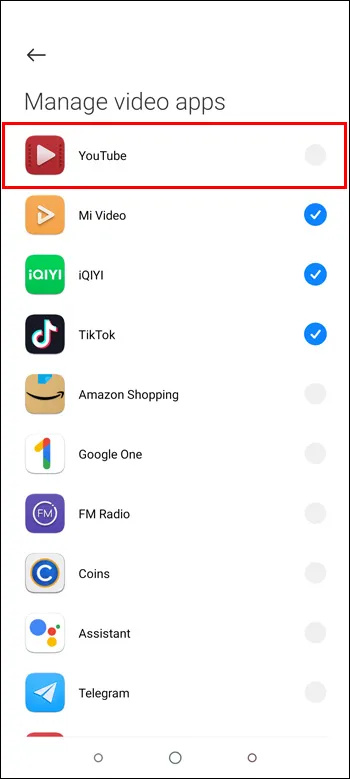
Se on niin yksinkertaista. Tällä asetuksella voit saada YouTuben toistamaan taustalla, kun selaat toista sovellusta, tai jopa sammuttaa näytön kokonaan.
Tilapalkki
MIUI:n avulla käyttäjät voivat muokata laitteensa käyttöliittymän monia ominaisuuksia, mukaan lukien tilarivin. Voit valita näytettävät tiedot, kuten akun keston, ajan ja ilmoitukset. Mukautamalla tilapalkkia käyttäjät voivat saada sen näyttämään ja toimimaan haluamallaan tavalla.
Näin se tehdään:
miten päästä eroon robotteista csgossa
- Avaa Xiaomi-laitteen Asetukset-sovellus.

- Vieritä alas ja valitse 'Näyttö'.
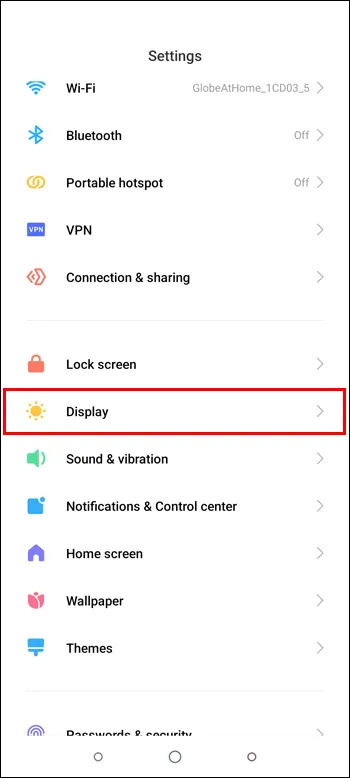
- Napauta 'Tilapalkki'.
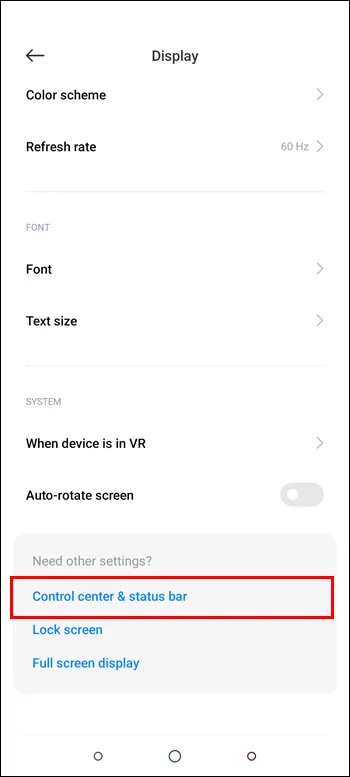
- Kun olet tehnyt haluamasi muutokset, napauta Takaisin-painiketta tallentaaksesi asetukset.
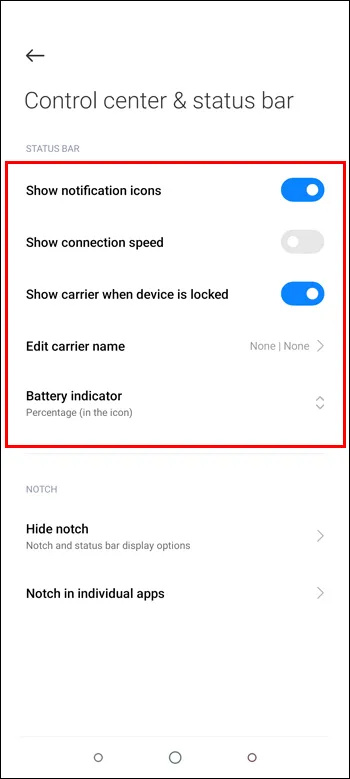
Tämän vaihtoehdon avulla voit valita tilarivillä näkyvät kuvakkeet, muuttaa niiden järjestystä ja säätää niiden kokoa. Käyttäjät voivat myös valita tarkempia tietoja, kuten verkon nopeuden tai akun prosenttiosuuden.
Piilotettu FPS-mittari
Jos olet kiinnostunut seuraamaan Xiaomi-laitteesi kuvataajuutta pelaamisen aikana, FPS-mittarin käyttäminen MIUI:ssa on yksinkertainen prosessi, joka voidaan tehdä muutamassa vaiheessa.
- Avaa Xiaomi-laitteen Asetukset-sovellus.

- Vieritä alas ja valitse 'Tietoja puhelimesta'.
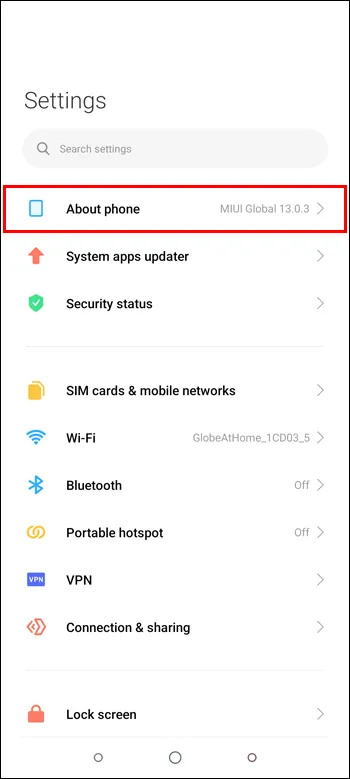
- Napauta 'Kaikki tiedot'.
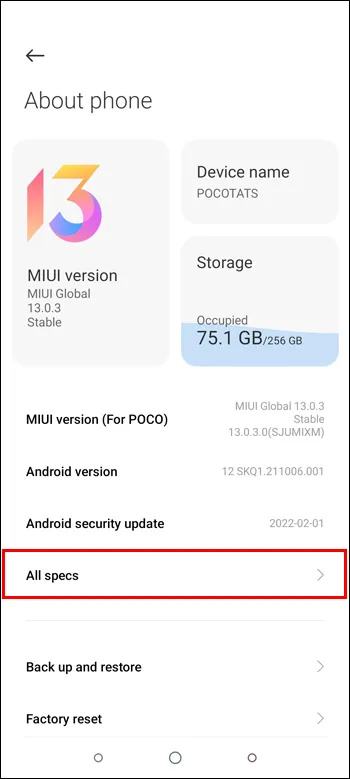
- Etsi 'MIUI-versio' ja napauta sitä seitsemän kertaa.
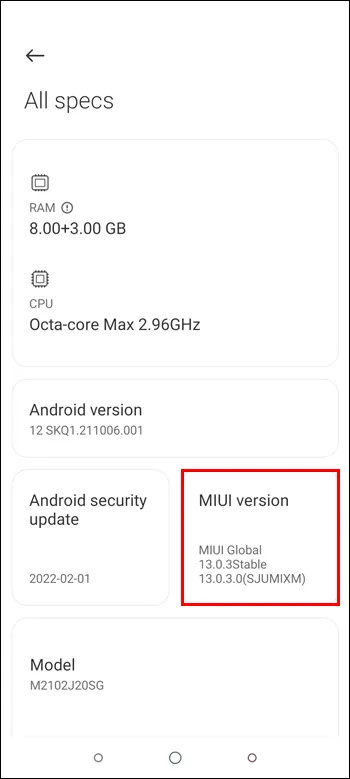
- Näet viestin, jossa lukee 'Olet nyt kehittäjä!'
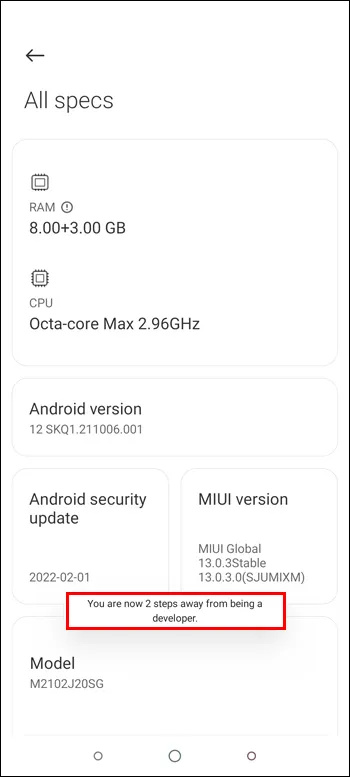
- Palaa nyt 'Asetukset' -sovellukseen ja valitse 'Lisäasetukset'.
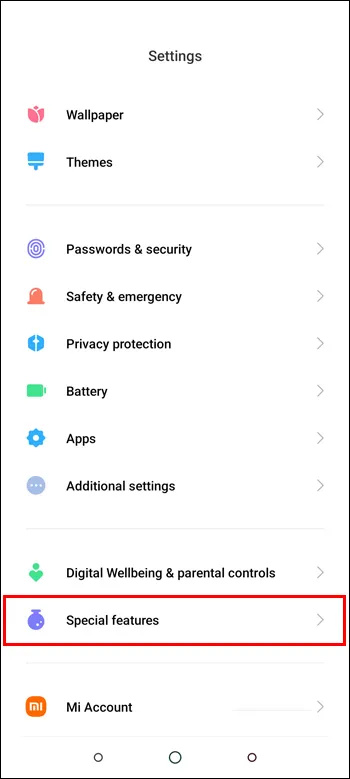
- Vieritä alas ja valitse 'Kehittäjävaihtoehdot'.
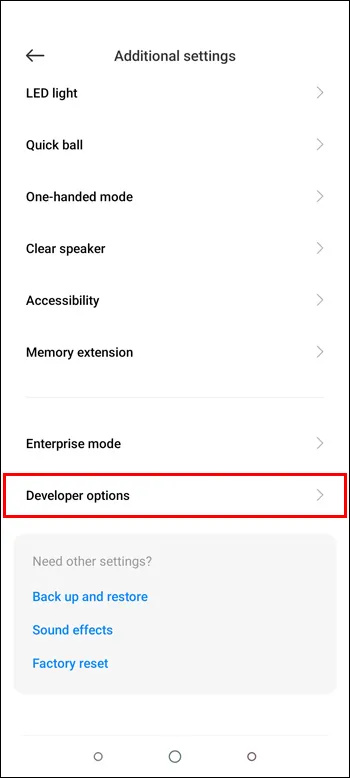
- Etsi 'Monitoring' -osio ja ota käyttöön 'Näytä FPS-mittari'.
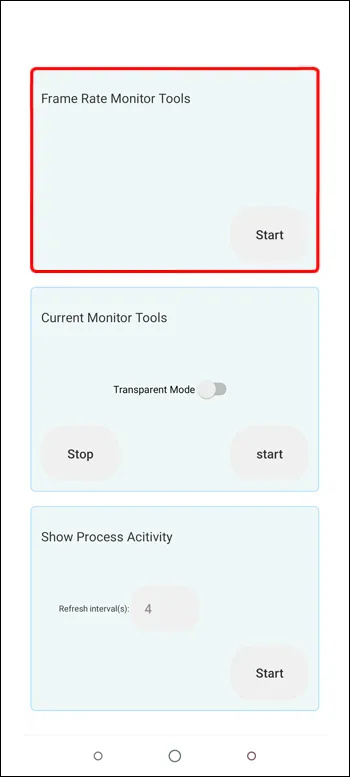
- Kun olet ottanut FPS-mittarin käyttöön, näet sen näytön vasemmassa yläkulmassa pelatessasi pelejä.
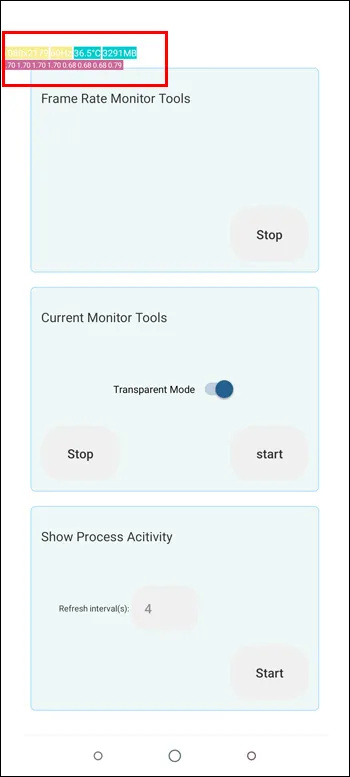
Siinä kaikki. Voit nyt seurata laitteesi kuvataajuutta pelatessasi pelejä Xiaomi-laitteellasi, jossa on MIUI. Muista, että FPS-mittari pysyy näytölläsi, kunnes suljet sen manuaalisesti.
Piilotetun kameran käyttöliittymä
Yksi Xiaomin tarjoamista monista ominaisuuksista on mahdollisuus muuttaa kamerasovelluksen käyttöliittymää. Se ei kuitenkaan ole helposti käytettävissä asetusvalikosta. Jos olet kiinnostunut vaihtamaan sen Xiaomi-laitteellasi, seuraa alla olevia ohjeita:
- Avaa kamerasovellus laitteellasi.
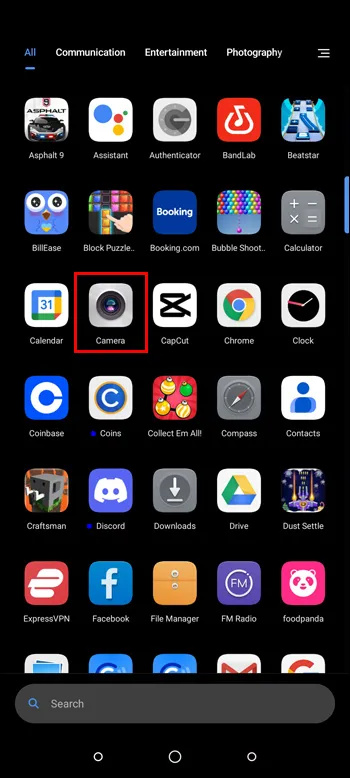
- Napauta kolmea vaakaviivaa -painiketta ja valitse 'Asetukset'.
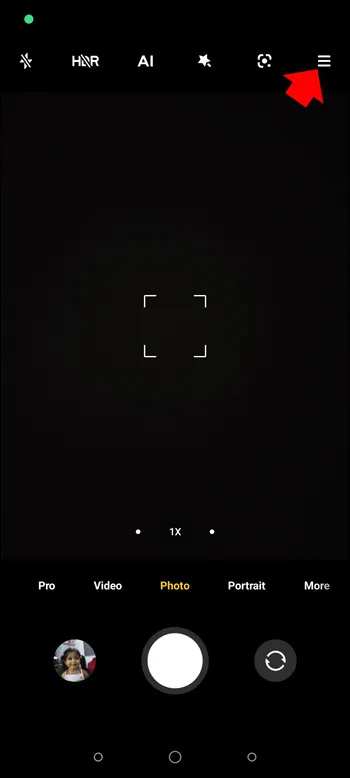
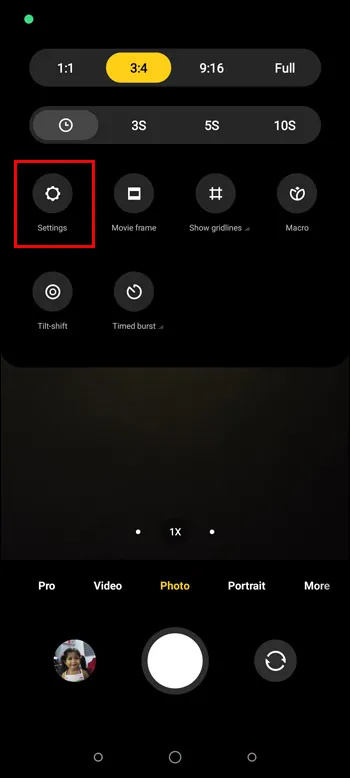
- Valitse vaihtoehtoluettelosta 'Muokkaa'.
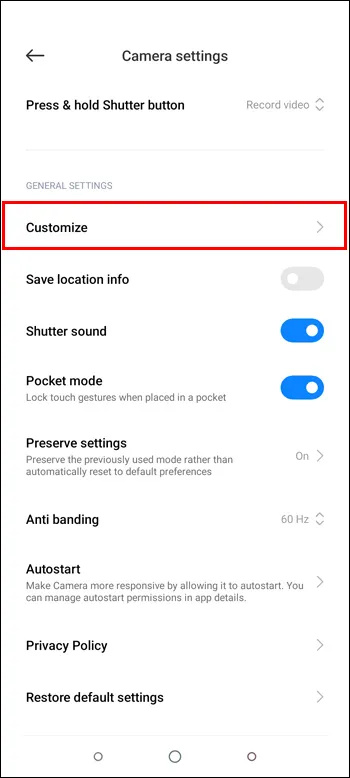
- Napauta 'Kameratilat' ja valitse 'Lisää paneeli'.
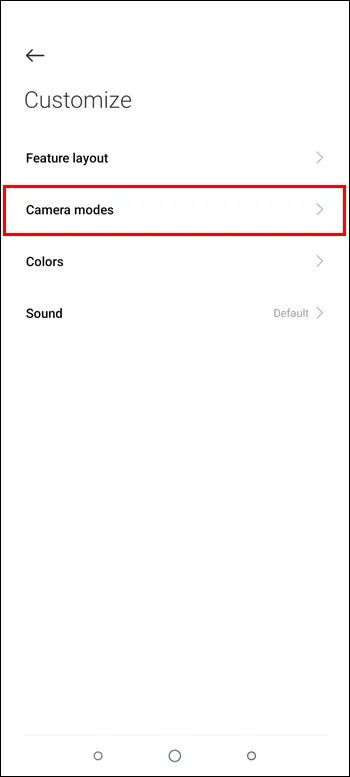
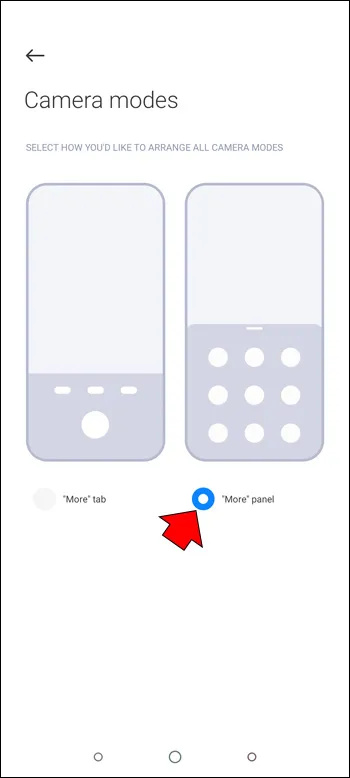
- Muut kameratilat ja -ominaisuudet ovat nyt käytettävissä.
Tämä piilotettu asetus tekee kameran käyttöliittymästä paljon helpompi käyttää. Näet kaikki kameran tilat pyyhkäisemällä ylös, kun sovellus on käynnissä. Käyttäjien ei enää tarvitse käydä läpi monimutkaisia asetuksia säätääkseen haluamaansa kameratilaa.
Piilotettu asetussovellus MIUI:lle
Muiden MIUI-laitteen ominaisuuksien käyttäminen on paljon helpompaa ja sovellus .
Näin voit ladata sovelluksen piilotettuja asetuksia varten Xiaomi-laitteellesi:
- Avaa Google Play -kauppa Xiaomi-laitteellasi
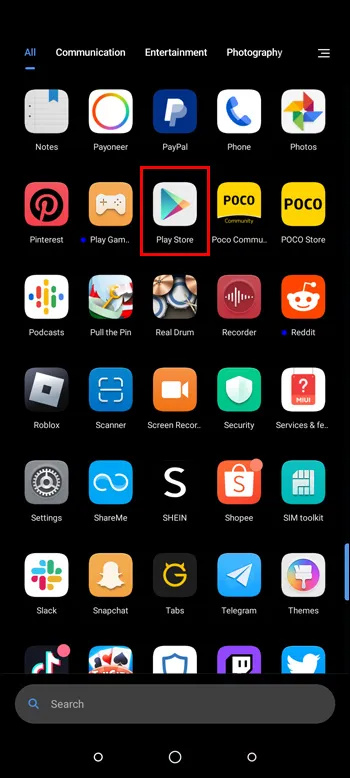
- Kirjoita sivun yläreunan hakupalkkiin 'MIUI:n piiloasetukset' ja napauta 'Lataa'.
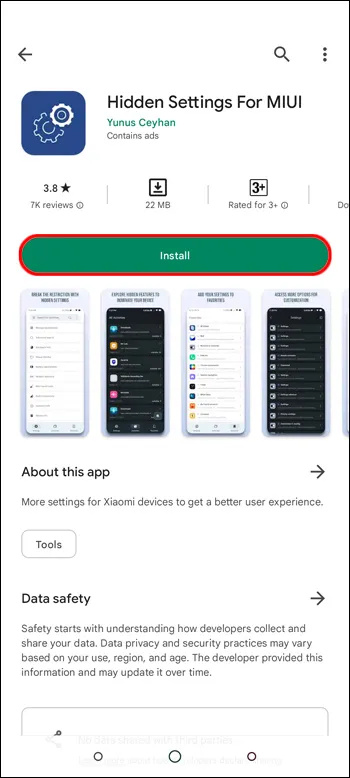
Kun lataus on valmis, voit käynnistää sen laitteellasi. Käyttöliittymän pitäisi näyttää luettelo piilotetuista asetuksista, joita voit nyt käyttää. Voit esimerkiksi päästä eroon tarpeettomista sovelluksista, jotka tulivat esiasennettuina, jolloin saat lisää tallennustilaa. Monissa sovelluksissa on myös lisätty mukautusvaihtoehtoja.
Sovelluksen käyttö MIUI:ssa
Ehkä haluat hallita sovelluksiasi ja käyttöaikaasi Xiaomi-laitteellasi. Mutta tätä ominaisuutta varten ei tarvitse ladata sovellusta. Sen sijaan voit yksinkertaisesti tarkistaa sovellusten käyttötilastojen mallit Piilotettujen asetusten kautta.
- Käynnistä MIUI-sovelluksen piiloasetukset.

- Valitse Sovelluksen käyttöaika.
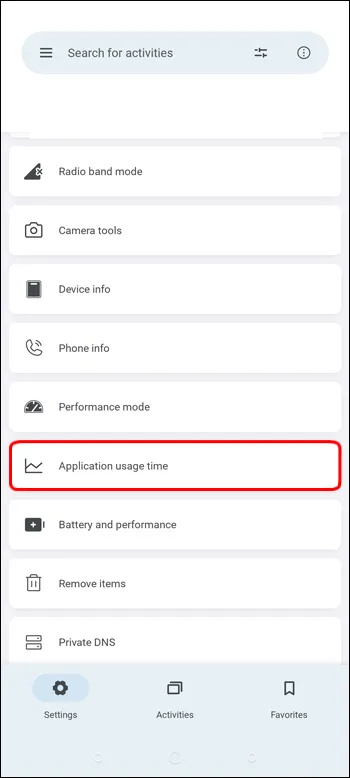
Nyt voit tarkastella, kuinka monta tuntia käytit jokaista puhelimesi sovellusta, sekä tarkan aikaleiman, kun viimeksi avasit ne.
Piilotetut asetukset Tarkennettu haku
Vaikka MIUI-laitteellasi on paljon hakupalkkeja, yksi niistä voi löytää mitä tahansa. Tarkennettu hakuvaihtoehto on erityinen, koska se paikantaa tarkalleen etsimäsi kaikkien puhelimesi tietojen kautta. Tämä sisältää jopa Google Assistantin ja kolmannen osapuolen sovellukset.
Käytä sitä seuraavasti:
- Käynnistä MIUI-sovelluksen 'Piilotetut asetukset'.

- Siirry 'Tarkennettu haku' -vaihtoehtoon.
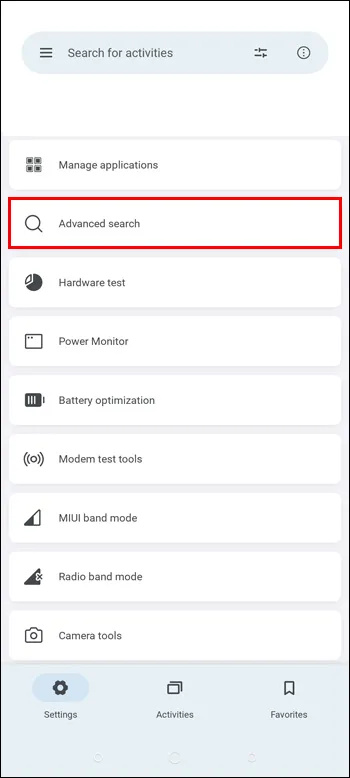
- Kirjoita etsimäsi hakupalkkiin.
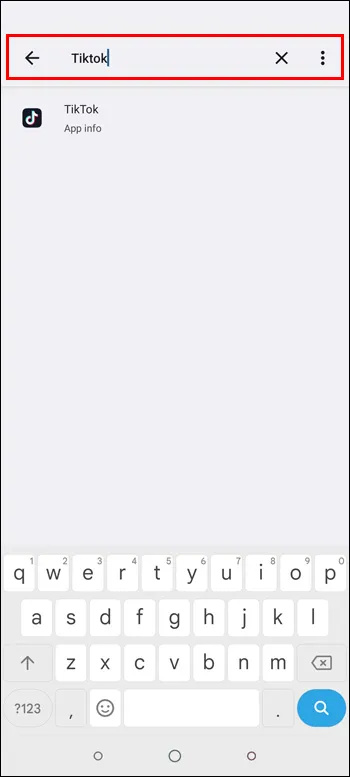
MIUI-laitteellasi suoritettava haku on mahdollisimman perusteellinen, jolloin saat parhaat tulokset tuhlaamatta aikaasi muihin tehottomisiin hakuvaihtoehtoihin.
Piilotettu vaahtokarkki peli
Saatat muistaa Easter Egg Marshmallow -pelin, joka tuli Android-laitteiden mukana vuonna 2014. Jos olet nostalginen, voit pelata peliä aiemmin mainitulla piiloasetussovelluksella. Voit tehdä sen seuraavasti:
- Avaa 'Piilotetut asetukset' -sovellus.

- Navigoi käyttöliittymässä ja napauta 'Marshmallow Land'.

Tämä avaa saman pelin, joka julkaistiin kaikki ne vuodet sitten.
UKK
Mitkä ovat hyödyllisiä piilotettuja asetuksia MIUI:ssa?
Joitakin hyödyllisiä piilotettuja asetuksia MIUI:ssa ovat mahdollisuus ottaa käyttöön USB-virheenkorjaus, säätää animaation nopeutta, poistaa sovellusilmoitukset käytöstä, mukauttaa tilapalkkia ja toistaa YouTube-videoita näytön ollessa pois päältä.
Mikä on MIUI?
MIUI on Xiaomin kehittämä mukautettu Android-ROM. Se tunnetaan erittäin muokattavasta käyttöliittymästään ja erilaisista piilotetuista ominaisuuksistaan.
Onko turvallista käyttää Xiaomin piilotettuja asetuksia?
Xiaomin piilotettuihin asetuksiin on yleensä turvallista päästä. Sinun tulee kuitenkin olla varovainen, kun muutat tiettyjä asetuksia, koska se voi aiheuttaa epävakautta tai vaikuttaa järjestelmän suorituskykyyn.
miten saada flirttailla kik
Voinko piilottaa sovelluksia MIUI:ssa?
Kyllä, voit piilottaa sovelluksia MIUI:ssa siirtymällä kohtaan Kotinäytön asetukset > Piilota sovellukset ja valitsemalla sovellukset, jotka haluat piilottaa.
Miksi Xiaomi piilottaa nämä piilotetut asetukset MIUI:ssa?
Ei ole täysin selvää, miksi nämä asetukset on alun perin piilotettu. MIUI:n käytön etu johtuu sen korkean tason mukauttamisesta. Monet näistä ominaisuuksista ovat kuitenkin käytettävissä sovellusvalikoissa ja asetuksissa, mutta ne eivät vain näy käyttöliittymässä helppokäyttöisyyden vuoksi.
Vapauta MIUI:si täysi potentiaali
On monia temppuja, jotka auttavat sinua löytämään ja aktivoimaan MIUI:n piilotetut asetukset. Monet niistä osoittautuvat hyödyllisiksi, koska niiden avulla voit hyödyntää Xiaomi-laitteesi täyden mukauttamispotentiaalin. Vaikka pääset joihinkin niistä vain käyttämällä itse sovelluksia, voit myös ladata MIU:n piiloasetussovelluksen viedäksesi sen askeleen pidemmälle.
Löysitkö MIUI:n piilotetut asetukset helposti? Tekikö niiden käyttäminen sovelluksistasi toimivampia ja nostiko käyttökokemuksesi uudelle tasolle? Kerro meille alla olevassa kommenttiosassa.









